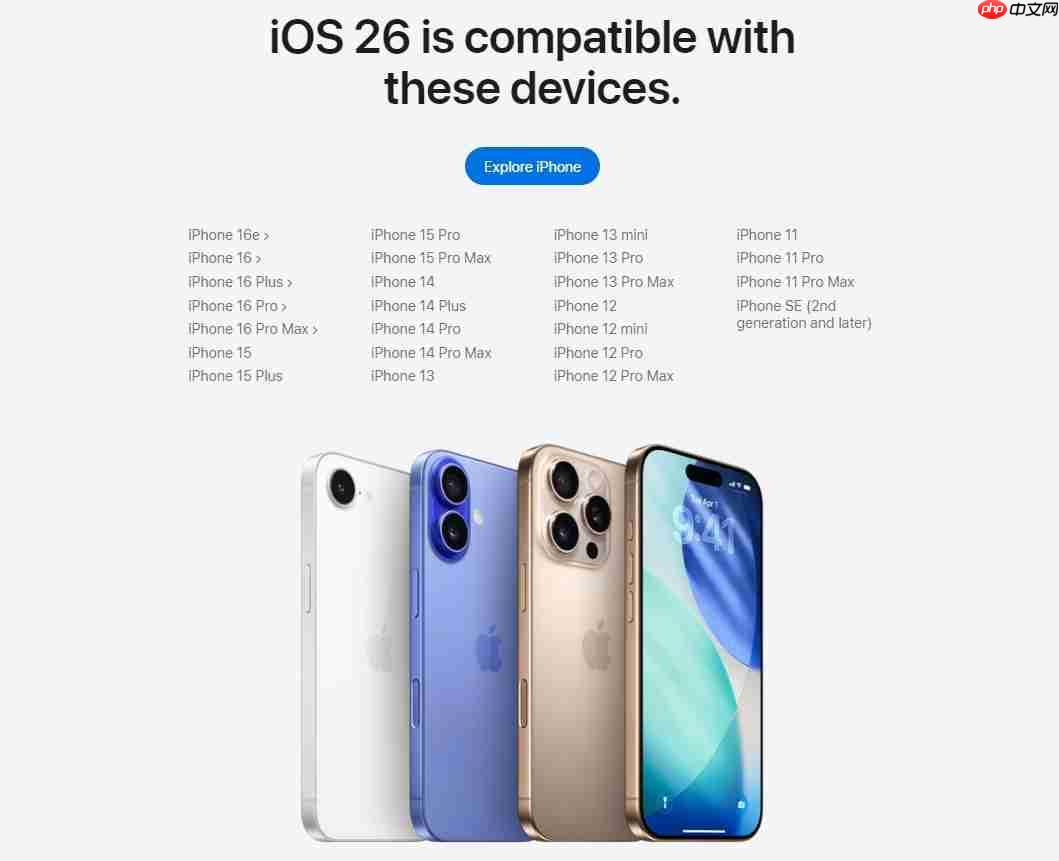PPT封面图左右排版教程
来源:菜鸟下载 | 更新时间:2025-07-06
ppt封面图左右排版教程。封面图样式多样,如何制作左右结构的ppt封面图?一起来了解具体操作步骤
ppt封面图左右排版教程。封面图样式多样,如何制作左右结构的ppt封面图?一起来了解具体操作步骤!
1、 打开PPT,进入设计选项卡,选择幻灯片大小,并设置为16:9比例。
成品ppt在线生成,百种模板可供选择☜☜☜☜☜点击使用;
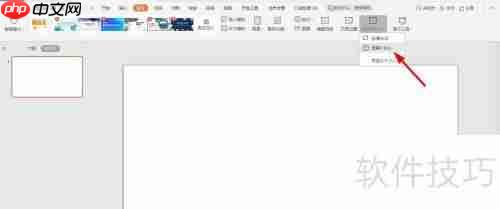
2、 点击插入菜单,选择图片功能。
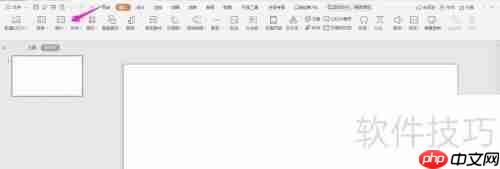
3、 在文件中选择一张图片后点击打开。
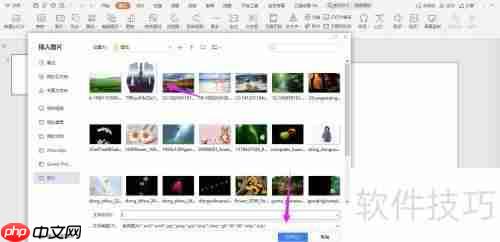
4、 如图所示,将图片放置在左侧区域。

5、 接下来,点击插入-形状,选择矩形工具。
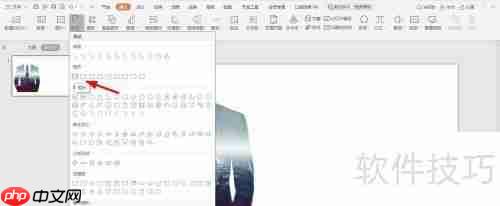
6、 在页面右侧绘制一个矩形,如图所示。
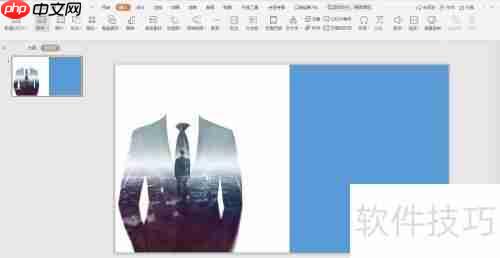

菜鸟下载发布此文仅为传递信息,不代表菜鸟下载认同其观点或证实其描述。
展开
相关文章
更多>>热门游戏
更多>>热点资讯
更多>>热门排行
更多>>- 类似仙剑逍遥的游戏排行榜_有哪些类似仙剑逍遥的游戏
- 白客传奇手游排行榜-白客传奇手游下载-白客传奇游戏版本大全
- 变异绝境游戏版本排行榜-变异绝境游戏合集-2023变异绝境游戏版本推荐
- 神兽传奇题材手游排行榜下载-有哪些好玩的神兽传奇题材手机游戏推荐
- 飞行巨蛇手游2023排行榜前十名下载_好玩的飞行巨蛇手游大全
- 蓬莱绘卷最新排行榜-蓬莱绘卷手游免费版下载-蓬莱绘卷免费破解版下载
- 千鸟飞绝ios手游排行榜-千鸟飞绝手游大全-有什么类似千鸟飞绝的手游
- 多种热门耐玩的影之传说破解版游戏下载排行榜-影之传说破解版下载大全
- 仙影手游排行榜-仙影手游下载-仙影游戏版本大全
- 类似决战武林的手游排行榜下载-有哪些好玩的类似决战武林的手机游戏排行榜
- 丧尸猎人手游排行-丧尸猎人免费版/单机版/破解版-丧尸猎人版本大全
- 散人开天最新排行榜-散人开天手游免费版下载-散人开天免费破解版下载